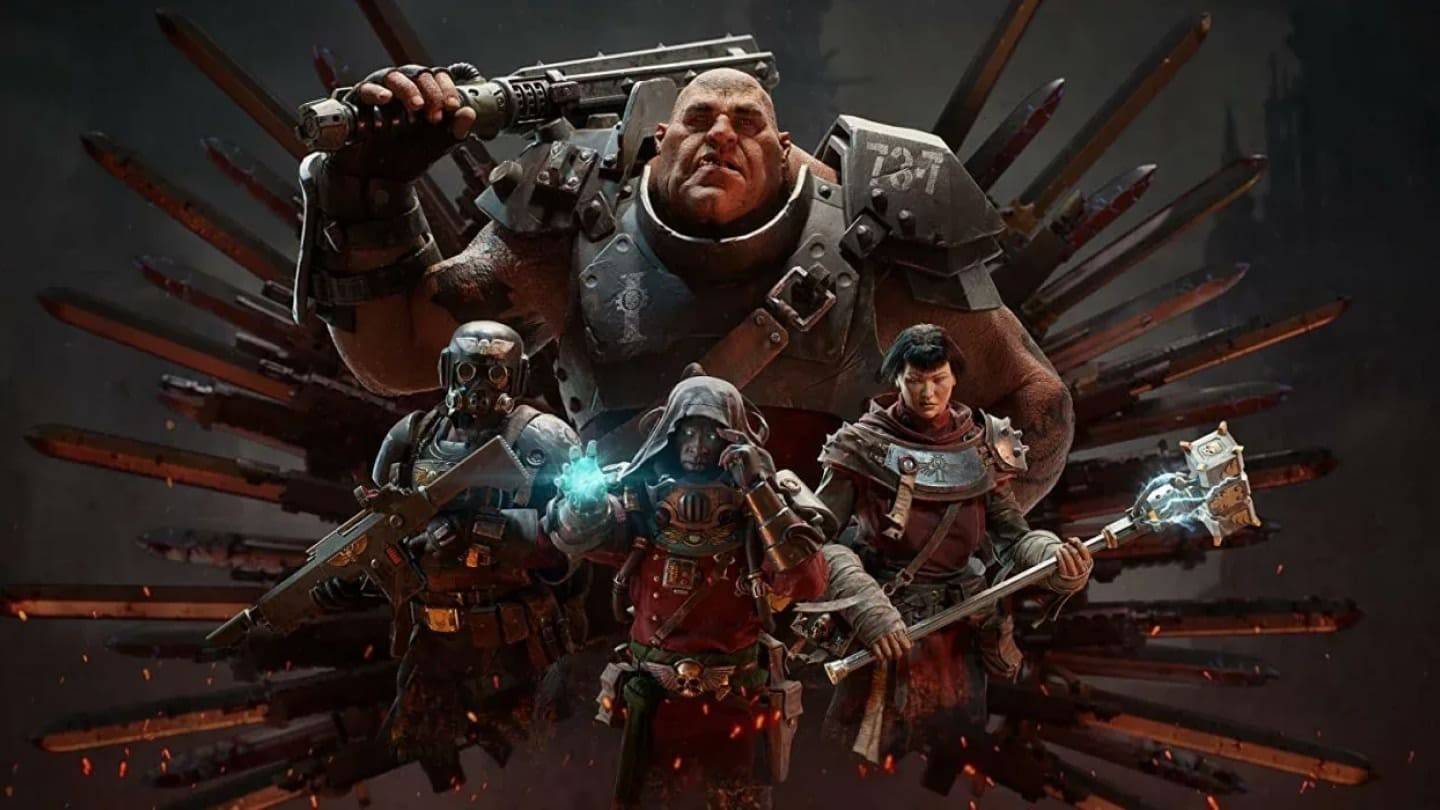Союзник ROG ворвался на игровую сцену в 2023 году, предлагая убедительную альтернативу паровой палубе. Его операционная система Windows предоставляет доступ к еще более широкой библиотеке игр. Rog Ally X Iteration 2023 года не только повысила внутренние характеристики, но и значительно улучшила эргономику и охлаждение.
В то время как союзник превосходен в переносимости, подключение к большему экрану для более захватывающего игрового опыта дивана является определенным плюсом. Обе модели Rog Ally предлагают внешнее подключение к дисплею для удовольствия от большого экрана.
Подключение вашего союзника ROG к телевизору или монитору с адаптером
Соединение вашего союзника ROG к телевизору или монитору простым с использованием адаптера. Существует несколько вариантов, от компактных ключей до выделенных кабелей и официальной док -станции ROG, предлагая гибкость в соответствии с вашими предпочтениями.
Что вам понадобится

ASUS ROG 65W Зарядное устройство зарядное устройство
Asus упрощает процесс с официальной док -станцией Rog Gaming Charger. Это компактное решение также заряжает ваше устройство. Просто подключите через кабель USB-C и HDMI. Док также включает в себя порт USB-A для подключения к клавиатуре/мыши.
В качестве альтернативы, сторонний адаптер USB-C к HDMI подключается непосредственно к порту USB-C союзника. Кабель HDMI связывает адаптер с вашим телевизором или монитором. Кабель USB-C-C-HDMI предлагает одно кабельное решение. Некоторые адаптеры включают в себя проходной порт USB-C для зарядки; Если это так, вам понадобится дополнительный кабель USB-C и адаптер питания.
Пошаговые инструкции
- Подключите адаптер USB-C к HDMI (или кабель) в верхний порт USB-C союзника. При использовании дока зарядного устройства ROG Gaming подключите кабель USB-C от союзника к порту USB-C док-C.
- Подключите кабель HDMI от адаптера (или док -станции) к порту HDMI вашего телевизора или монитора. Для прямого кабеля USB-C-C-HDMI подключитесь непосредственно к вашему телевизору/монитору.
- (Необязательно) Если у вашего адаптера есть проходной порт USB-C, подключите свой адаптер питания для зарядки.
- Власть на союзник; Он должен автоматически обнаружить и выводить видеосигнал.
- Переключите свой ввод телевизора или монитора на правильный источник HDMI.
Соединение вашего союзника ROG к телевизору или мониторе с док -станцией
Для более консольной установки рассмотрите док-станцию. В то время как нет официального дока Rog Ally (за пределами дока зарядки), доступно много сторонних вариантов. Они предлагают подставку для вашего союзника и часто включают возможности зарядки.
Что вам понадобится

JSAUX Dock Station HB0603
Основные доки обычно включают HDMI и USB-C Passtrough зарядку. Более продвинутые доки предлагают дополнительные USB -порты, Ethernet, слоты SD -карты и даже Displayport для нескольких дисплеев. Меньшие портативные доки идеально подходят для путешествий.
Пошаговые инструкции
- Поместите своего союзника ROG в док.
- Подключите шнур питания USB-C к порту USB-C союзника.
- Подключите свой адаптер питания к зарядному порту USB-C док-C.
- Подключите кабель HDMI от дока к телевизору или монитору.
- Власть на союзник; Он должен автоматически обнаружить и выводить видеосигнал.
- Переключите свой ввод телевизора или монитора на правильный источник HDMI.
Вам также понадобится контроллер
В то время как поддержка клавиатуры/мыши существует, беспроводной контроллер обеспечивает более удобный игровой опыт с большим экраном. Союзник ROG поддерживает контроллеры Bluetooth.

Sony Dualsense

Xbox Elite Series 2 контроллер

8bitdo Ultimate Controller

Gulikit Kingkong 3 Max Controller

Powera Wireless GameCube Controller
Рассмотрим такие параметры, как Dualsense, беспроводной контроллер Xbox или контроллер Switch Pro, а также различные сторонние варианты. Беспроводные контроллеры 2,4 ГГц часто предлагают более низкую задержку и лучшую диапазон, чем Bluetooth. Проводные USB -контроллеры также являются вариантом для непосредственной близости.